Apple 노트북에서 공장 설정을 복원하는 방법
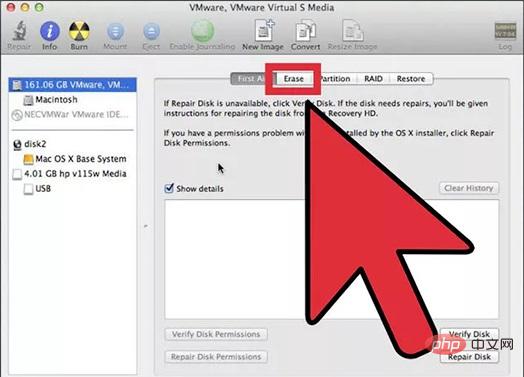
Macbook 시스템을 사용할 때 비밀번호를 잊어버리거나 막히는 경우 공장 초기화를 사용하여 문제를 해결할 수 있습니다. 그렇다면 Macbook을 공장 설정으로 복원하는 방법은 무엇입니까? Macbook에서 공장 설정을 복원하는 방법은 무엇입니까? 함께 알아봅시다!
1. 우선 우리가 알아야 할 것은 다른 기기의 공장 설정을 복원하는 것과 마찬가지로 Macbook을 공장 설정으로 복원하면 컴퓨터에 저장된 모든 데이터가 지워진다는 것입니다. 따라서 데이터를 재설정하기 전에 백업하는 것이 중요합니다. 그렇지 않으면 모든 데이터가 손실됩니다.
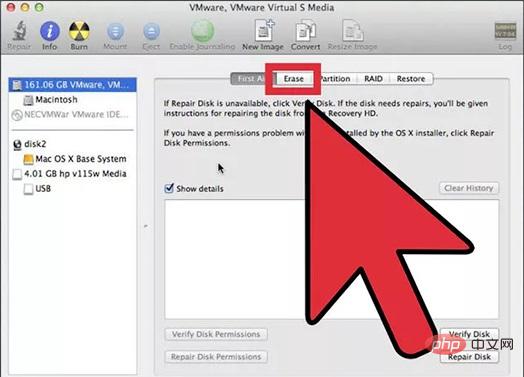
2. 컴퓨터를 다시 시작하고 Command+R 키 조합을 누릅니다. 이 작업을 수행하면 복구 기능이 로드됩니다. 이제 Mac OS X 유틸리티를 볼 수 있습니다. 디스크 유틸리티를 선택합니다. 다음 버튼을 클릭하세요. 디스크 유틸리티를 로드하면 하드 드라이브 디스크 목록이 표시됩니다.
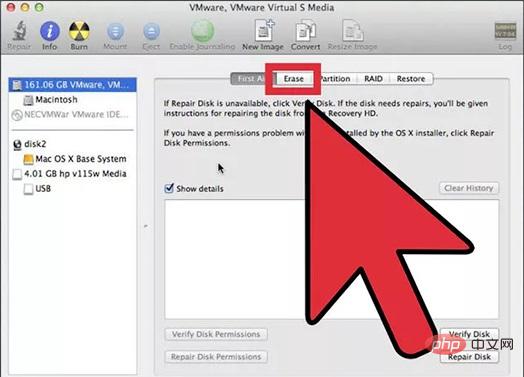
3. Macintosh HD 디스크를 선택하고 지우기 탭을 클릭하세요.
일부 사용자의 경우 기본 하드 드라이브 이름이 변경되어 해당 하드 드라이브 이름이 Macintosh HD가 아닐 수 있습니다. 상황에 따라 기본 하드 드라이브를 선택하면 됩니다.
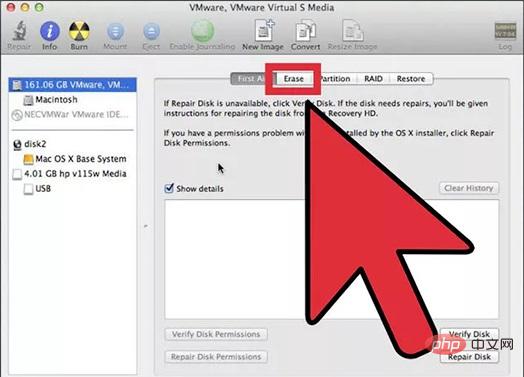
4. "형식" 드롭다운 메뉴에서 Mac OS 확장(저널링)을 선택합니다. 이는 OS X 운영 체제를 설치하는 데 필요한 형식입니다.
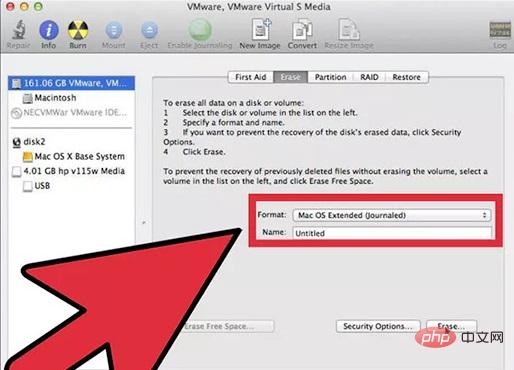
5. "지우기" 버튼을 클릭하세요. 제거 프로세스는 몇 분 정도 걸립니다. 디스크 유틸리티를 닫습니다. 복구 메뉴로 돌아갑니다.
6. 오른쪽 상단에 있는 무선 네트워크 아이콘을 클릭하고 무선 네트워크를 선택하세요. OS X를 다운로드하고 설치하려면 인터넷에 연결되어 있어야 합니다. Macbook을 다시 시작하면 지구본 로고가 나타나고 업데이트가 완료될 때까지 기다립니다. 온라인 복구를 위해서는 전체 OS를 다운로드해야 하므로
7. "OS X 재설치"를 선택한 다음 "설치" 버튼을 클릭하세요. 그러면 OS X 설치 프로세스가 시작됩니다.
8. 설치를 시작합니다. 설치가 시작되면 이용 약관을 읽고 동의해야 합니다. 계약에 동의한 후 OS X을 설치할 하드 드라이브를 지정해야 합니다. 기본적으로 Macintosh HD 드라이브가 선택됩니다. 설치가 완료될 때까지 기다리십시오. 이 프로세스는 컴퓨터 구성에 따라 30~60분 정도 소요됩니다. 설치 과정에서 OS X 구매 상태를 확인하기 위해 Apple ID를 입력하라는 메시지가 나타날 수 있습니다. 설치가 완료되면 컴퓨터를 처음 꺼냈을 때와 마찬가지로 컴퓨터가 공장 설정으로 복원됩니다. 사용 요구 사항에 따라 일부 프로그램을 다시 설치하고 백업된 파일을 복원해야 할 수도 있습니다.
위 내용은 Apple 노트북에서 공장 설정을 복원하는 방법의 상세 내용입니다. 자세한 내용은 PHP 중국어 웹사이트의 기타 관련 기사를 참조하세요!

핫 AI 도구

Undresser.AI Undress
사실적인 누드 사진을 만들기 위한 AI 기반 앱

AI Clothes Remover
사진에서 옷을 제거하는 온라인 AI 도구입니다.

Undress AI Tool
무료로 이미지를 벗다

Clothoff.io
AI 옷 제거제

AI Hentai Generator
AI Hentai를 무료로 생성하십시오.

인기 기사

뜨거운 도구

메모장++7.3.1
사용하기 쉬운 무료 코드 편집기

SublimeText3 중국어 버전
중국어 버전, 사용하기 매우 쉽습니다.

스튜디오 13.0.1 보내기
강력한 PHP 통합 개발 환경

드림위버 CS6
시각적 웹 개발 도구

SublimeText3 Mac 버전
신 수준의 코드 편집 소프트웨어(SublimeText3)

뜨거운 주제
 7554
7554
 15
15
 1382
1382
 52
52
 83
83
 11
11
 59
59
 19
19
 28
28
 96
96
 Xiaoai 동급생의 공장 설정을 복원하는 방법 소프트웨어의 공장 설정을 빠르게 복원하는 방법은 무엇입니까?
Mar 12, 2024 pm 03:20 PM
Xiaoai 동급생의 공장 설정을 복원하는 방법 소프트웨어의 공장 설정을 빠르게 복원하는 방법은 무엇입니까?
Mar 12, 2024 pm 03:20 PM
Xiaoai를 공장 설정으로 복원하는 방법은 무엇입니까? Xiaoai Classmate 소프트웨어를 오랫동안 사용하면 쉽게 멈추거나 기능이 완전히 사용되지 않을 수 있습니다. 이러한 상황에서 일부 사용자는 내부 기능을 원래 공장 설정으로 복원하고 싶지만 어디서부터 시작해야 할지 모르겠습니다. 오늘은 소프트웨어를 공장에서 빠르게 설치하는 방법에 대한 튜토리얼을 제공하겠습니다. 그것은 당신에게 달려 있습니다. 관심있는 친구들도 끝낼 수 있습니다. XiaoAi 소프트웨어를 사용하여 공장 설정을 빠르게 복원하는 방법: 1. 전원을 켠 상태에서 [CH] 키를 5초 동안 길게 눌러 XiaoAi 스피커를 네트워크 배포 모드로 전환합니다. 2. [이전곡] + [다음곡]을 동시에 5초간 누르면 공장초기화 상태로 진입합니다.
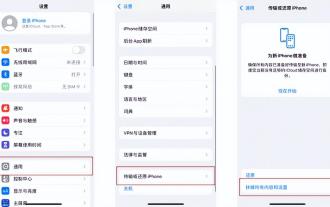 Apple 휴대폰에서 공장 설정을 복원하는 방법 및 '빠른 이해: iPhone 공장 초기화 튜토리얼' 위치
Feb 06, 2024 pm 10:43 PM
Apple 휴대폰에서 공장 설정을 복원하는 방법 및 '빠른 이해: iPhone 공장 초기화 튜토리얼' 위치
Feb 06, 2024 pm 10:43 PM
iPhone을 오랫동안 사용하여 작동이 멈추거나 느리게 느껴진다면 iPhone을 공장 설정으로 복원할 수 있습니다. 그렇다면 Apple 휴대폰의 공장 설정을 어떻게 복원할 수 있습니까? 다음으로 Shen Shi는 iPhone 또는 iPad를 공장 설정으로 복원하는 자세한 작업 방법을 소개합니다. 방법 1. iPhone 설정에서 작동합니다. iPhone을 켜고 정상적으로 사용할 수 있으면 [설정]-[일반]-[복원] 또는 [iPhone 전송 또는 복원]을 클릭합니다. 데이터를 삭제하고 장치를 공장 설정으로 복원합니다. 데이터 삭제를 확인하면 iPhone에서 새 iOS 시스템의 잠금 화면 비밀번호를 입력하라는 메시지를 표시합니다. Appl을 입력해야 할 수도 있습니다.
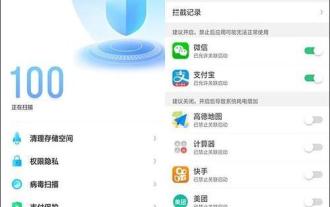 OPPO 휴대폰의 공장 설정을 복원하는 방법(간단한 조작, 초기 상태로 빠르게 복귀)
Feb 03, 2024 am 08:48 AM
OPPO 휴대폰의 공장 설정을 복원하는 방법(간단한 조작, 초기 상태로 빠르게 복귀)
Feb 03, 2024 am 08:48 AM
때로는 시스템 문제를 해결하거나 개인 데이터를 정리하기 위해 전화기의 공장 설정을 복원해야 할 수도 있습니다. OPPO 휴대폰을 사용하면 이 작업을 쉽게 완료할 수 있습니다. 다음은 OPPO 휴대폰의 공장 설정을 복원하는 방법을 자세히 소개합니다. 1. 준비 2. 공장 설정의 의미 이해 3. 중요한 데이터 백업 4. 설정 인터페이스 들어가기 5. "백업 및 재설정" 옵션 찾아 선택 6. "공장 설정 복원" 선택 7. 작업 확인 8. 잠금 해제 비밀번호 또는 계정 비밀번호 입력 9. 경고 프롬프트 읽기 10. 보관할 데이터 선택 11. 공장 설정 복원 시작 12. 복원이 완료될 때까지 대기 13. 초기 구성 설정 14. OPPO 계정에 로그인 15 .개인 데이터 복원 1. 준비: 필요할 때 컴퓨터에 연결하고 U를 준비하십시오.
 Samsung s24Ultra에서 공장 설정을 복원하는 방법은 무엇입니까?
Feb 13, 2024 pm 10:36 PM
Samsung s24Ultra에서 공장 설정을 복원하는 방법은 무엇입니까?
Feb 13, 2024 pm 10:36 PM
Samsung S24Ultra 사용자이고 공장 초기화 방법을 알고 싶다면 올바른 위치에 오셨습니다. 이 문서에서는 이 작업을 원활하게 수행할 수 있도록 단계별 지침을 제공합니다. 공장 초기화는 휴대폰을 공장 초기화 상태로 되돌려 모든 개인 데이터와 설정을 삭제하므로, 이 작업을 수행하기 전에 중요한 데이터를 반드시 백업하세요. Samsung s24 Ultra 공장 설정 복원 방법 1. 홈 화면에서 [설정]을 열고 화면을 위로 밀어 [일반 관리]를 엽니다. 2. [재설정]을 열고 [공장 설정 복원]을 엽니다. 3. 화면을 위로 스와이프하여 [초기화]를 열어 공장 설정으로 복원합니다. 이 기사가 Samsung S24Ultra를 원활하게 복원하는 데 도움이 되기를 바랍니다.
 Xiaomi Mi 14에서 공장 설정을 복원하는 방법은 무엇입니까?
Mar 18, 2024 pm 03:10 PM
Xiaomi Mi 14에서 공장 설정을 복원하는 방법은 무엇입니까?
Mar 18, 2024 pm 03:10 PM
Xiaomi Mi 14는 강력한 스마트폰이지만 때로는 사용자가 일부 문제를 해결하거나 다른 사람에게 판매하기 위해 공장 설정으로 복원해야 할 수도 있습니다. 공장 초기화는 모든 사용자 데이터와 설정을 지우고 전화기를 원래 상태로 되돌립니다. 아래 편집기에서는 Xiaomi 14에서 공장 설정을 복원하는 방법을 소개합니다. Xiaomi Mi 14에서 공장 설정을 복원하는 방법은 무엇입니까? 1. Xiaomi 휴대폰을 열고 바탕화면에서 "설정" 옵션을 클릭하세요. 2. 휴대폰 설정에 들어간 후 "내 장치" 옵션을 클릭하세요. 3. 내 장치에서 아래로 스크롤하여 "공장 설정 복원"을 찾아 클릭합니다. 4. 마지막으로 아래의 "모든 데이터 지우기"를 클릭하여 공장 설정을 복원하십시오. 개인 취향이든 기기 문제 해결이든 공장 초기화는 간단하고 간편합니다.
 Honor 전화를 공장 설정으로 복원: 간단한 작동 튜토리얼이 모두 한곳에 있습니다!
Feb 22, 2024 pm 07:30 PM
Honor 전화를 공장 설정으로 복원: 간단한 작동 튜토리얼이 모두 한곳에 있습니다!
Feb 22, 2024 pm 07:30 PM
Honor 전화를 공장 설정으로 복원: 간단한 작동 튜토리얼이 모두 한곳에 있습니다! Honor 휴대폰은 사용자들에게 사랑받는 스마트폰 브랜드입니다. 때때로 시스템 오류, 소프트웨어 지연 또는 개인 정보 보안 등과 같은 몇 가지 문제가 발생할 수 있습니다. 이때 공장 설정을 복원하는 것이 문제를 해결하는 효과적인 방법이 됩니다. 아래에서는 Honor 휴대폰의 공장 설정 복원을 위한 간단한 조작 튜토리얼을 자세히 소개합니다. 1단계: 중요한 데이터를 백업하세요. 데이터 손실로 인한 후회를 피하기 위해 공장 설정을 복원하기 전에 Honor 휴대폰에 중요한 데이터를 백업해야 합니다. 사용자는 클라우드 서비스 사용, 전송을 위해 컴퓨터에 연결, 타사 백업 도구 사용 등 다양한 방법으로 백업을 수행할 수 있습니다. 중요한 데이터가 모두 제대로 저장되었는지 확인한 후,
 win11을 원래 상태로 복원하는 방법
Dec 30, 2023 am 09:41 AM
win11을 원래 상태로 복원하는 방법
Dec 30, 2023 am 09:41 AM
win11 업데이트 이후 시스템 사용이 그다지 쉽지 않다고 생각되면, 설정을 초기화하여 컴퓨터를 공장 설정으로 복원할 수 있습니다. 이렇게 하면 실행 속도가 향상될 수 있습니다. . win11에서 공장 설정을 복원하는 방법: 1. 먼저 키보드에서 "win+r"을 클릭하여 설정으로 들어갑니다. 2. 그런 다음 "Windows 업데이트"를 클릭합니다. 3. 그런 다음 "복원"을 클릭하십시오. 4. 마지막으로 "컴퓨터 재설정"을 클릭합니다. 읽기 확장: win11은 사용하기 쉬운가요?
 생체 X21 휴대폰에서 공장 설정을 강제로 복원하는 방법
Jan 03, 2024 am 11:07 AM
생체 X21 휴대폰에서 공장 설정을 강제로 복원하는 방법
Jan 03, 2024 am 11:07 AM
생체 휴대폰의 잠금 화면 비밀번호를 잊어버렸고 비밀번호 보호를 통해 재설정할 수 없는 경우 강제로 공장 초기화를 시도할 수 있습니다. 이 글에서는 vivo 휴대폰의 공장 설정을 강제로 복원하는 방법을 공유하겠습니다. vivoX21의 공장 설정을 복원하는 방법을 알아 보겠습니다. vivoX21 공장초기화 강제복원 방법 생체폰의 비밀번호를 잊어버린 경우, 복구모드를 통해 강제로 공장초기화를 할 수 있습니다. 다음은 vivoX21에서 공장 설정을 강제로 복원하는 세부 단계입니다. 1. 종료: 종료 옵션이 나타날 때까지 휴대폰의 전원 버튼을 길게 누릅니다. 그런 다음 "종료" 옵션을 선택하고 전화기가 완전히 종료될 때까지 기다리십시오. 2. 복구 모드 진입: 길게 누르기







